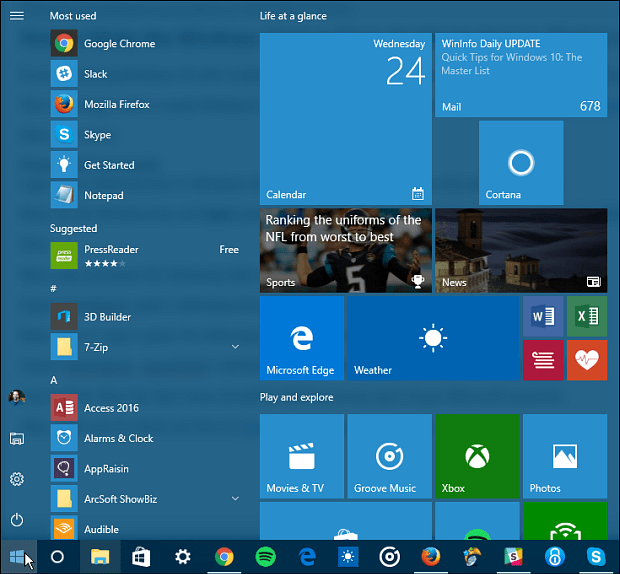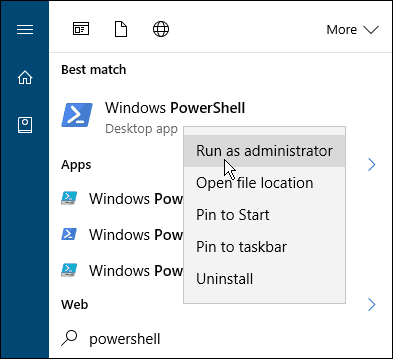Als u Windows 10 gebruikt met meerdere gebruikersaccounts, is het behoorlijk vervelend om uw Start-menu handmatig te moeten wijzigen.
Het leuke is met een paar Windows PowerShell-opdrachten; je kunt ze synchroniseren. PowerShell lijkt voor sommigen misschien ontmoedigend, maar we laten u de code zien die u voor deze taak moet invoeren.
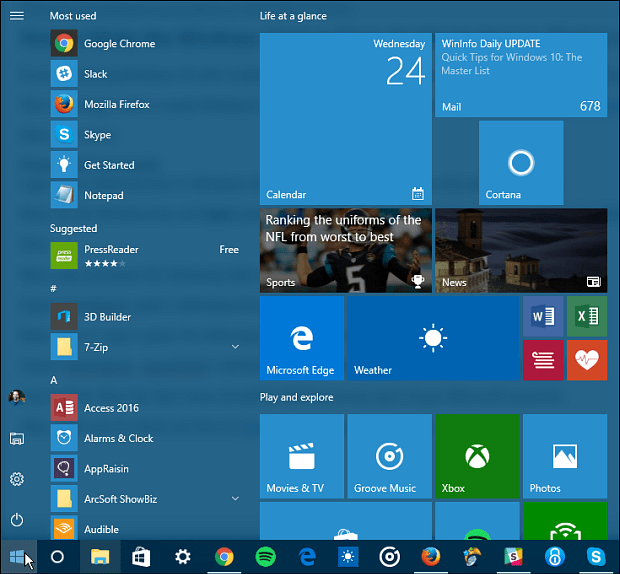
PowerShell-opdrachten
Log in als beheerder bij Windows 10 en organiseer uw Start-menu zoals u dat wilt.
Druk nu op de Windows-toets en typ: powershell om het te vinden (het zou bovenaan de resultatenlijst moeten staan). Klik er met de rechtermuisknop op en selecteer Als administrator uitvoeren .
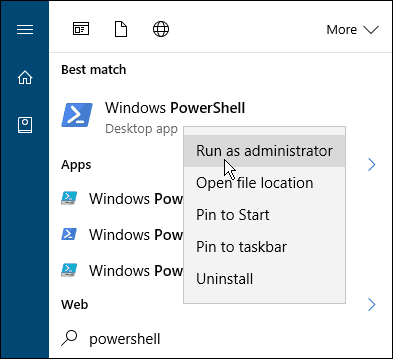
Kopieer en plak nu de volgende code en druk op Enter:
Exporteren- Startlayout -pad C:\Windows\Temp\SMenu.xml

Typ of kopieer en plak vervolgens de volgende code in de volgende prompt en druk op Enter:
Import-StartLayout -LayoutPath C:\Windows\Temp\SMenu.xml -MountPath $env:SystemDrive\
Je bent klaar. Sluit PowerShell af en nu zou het Start-menu identiek moeten zijn voor al uw Microsoft-accounts.
Zorg er ook voor dat u leest hoe u PowerShell kunt gebruiken als Microsoft Edge niet opent .